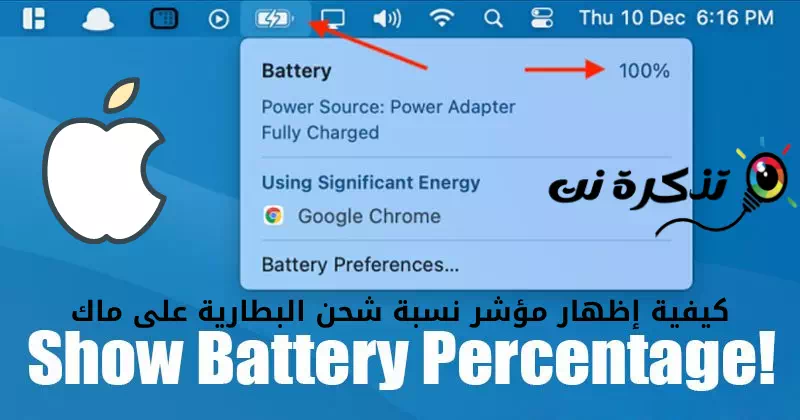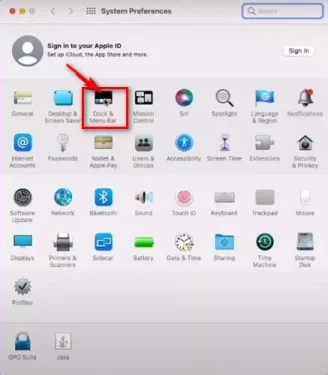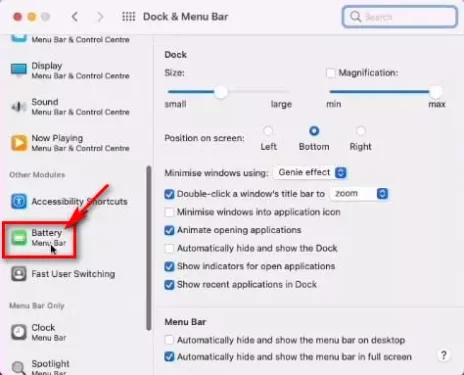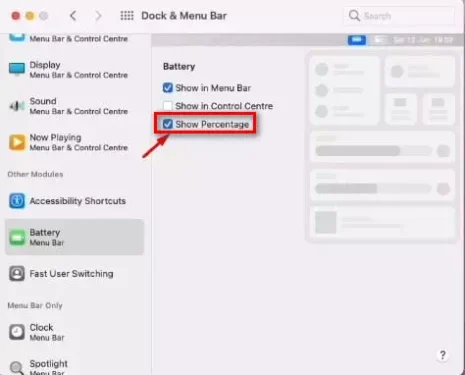إليك كيفية إظهار نسبة البطارية على نظام التشغيل ماك (macOS Monterey).
إذا سبق لك استخدام جهاز كمبيوتر محمول يعمل بنظام ويندوز ، فقد تعلم أن نظام التشغيل يعرض النسبة المئوية للبطارية على علبة النظام. مع مؤشر النسبة المئوية للبطارية ، يصبح من السهل جدًا تتبع حالة البطارية.
يتوفر خيار إظهار النسبة المئوية للبطارية على شريط القائمة حتى على أنظمة تشغيل ماك (MAC) ، ولكن يتم تعطيله افتراضيًا. لا يُظهر كلا من نظامي التشغيل (macOS Big Sur – macOS Monterey) نسبة البطارية في شريط القائمة افتراضيًا.
ومع ذلك ، يمكنك تفعيل هذه المميزة من خيارات تفضيلات النظام. لذلك ، إذا كنت من مستخدمي ماك ، فيمكنك اختيار تفعيل عرض مؤشر النسبة المئوية للبطارية على شريط القائمة.
خطوات لإظهار مؤشر نسبة البطارية على نظام ماك
لذلك ، في هذه المقالة ، سنشاركك دليلًا تفصيليًا حول كيفية إظهار نسبة شحن البطارية على نظام التشغيل ماك (macOS Monterey). ستكون العملية سهلة للغاية ؛ اتبع بعض الخطوات البسيطة التالية.
- أولاً ، انقر فوق رمز أبل (Apple) في الزاوية العلوية اليسرى من الشاشة. ثم ، من قائمة الخيارات ، انقر فوق (System Preferences) للوصول إلى تفضيلات النظام.
- سيؤدي هذا إلى فتح خيارات تفضيلات النظام. تحتاج إلى النقر فوق خيار (Dock & Menu Bar).
- في Dock & Menu Bar ، حدد خيار (Battery) للوصول إلى البطارية في الجزء الأيمن.
- ثم في الجزء الأيسر ، حدد المربع بجوار خيار (Show Percentage) لإظهار النسبة المئوية. أيضًا ، قم بتفعيل خيار (Show in the Menu bar and Show in Control Center) لإظهار في شريط القائمة والعرض في خيار مركز التحكم.
أما إذا كنت ترغب في إخفاء النسبة المئوية لشحن البطارية على نظام ماك (macOS) ، فأنت بحاجة إلى تكرار الخطوات وإلغاء تحديد خيار (Show Percentage) والذي يعني إظهار النسبة المئوية في الخطوة السابقة.
وهذا كل شيء وستتمكن الآن من رؤية نسبة شحن البطارية على نظام التشغيل ماك. وستظهر نسبة البطارية في شريط القائمة ومركز التحكم.
قد يهمك أيضًا التعرف على:
نأمل أن تجد هذه المقالة مفيدة لك في معرفة كيفية إظهار نسبة شحن البطارية على نظام التشغيل ماك (macOS Monterey). شاركنا رأيك وتجربتك في التعليقات.